برای بسیاری از افراد، کار با مرورگر با صفحه اصلی شروع می شود. تنظیم صحیح آن باعث افزایش راحتی و دسترسی سریع به آن می شود اطلاعات لازم. این مقاله در مورد نحوه تغییر صفحه شروع در مرورگر Yandex صحبت خواهد کرد.
از آنجایی که Yandex.Browser مبتنی بر موتور کرومیوم است، رابط کاربری آن تا حد ممکن مشابه است گوگل کروم. و با وجود برخی تغییرات ایجاد شده توسط توسعه دهندگان Yandex، مدیریت مرورگر یکسان است.
برای تغییر صفحه اصلی مرورگر خود، منو را باز کنید تنظیمات. برای این کار بر روی دکمه با سه کلیک کنید راه راه های افقیکه در بالا سمت راست قرار دارد و مورد منو را انتخاب کنید تنظیمات.

در منوی باز شده باید بخش را پیدا کنید از کجا شروع کنیم؟

مرورگر، فرض کنید، 2.5 تنظیمات را برای انتخاب ارائه می دهد. گزینه اول - صفحه را باز کنید دسترسی سریع . با انتخاب این روش، هنگام راه اندازی مرورگر، این پنجره ظاهر می شود:

اینها پنجره های پیش فرض هستند که با ادامه استفاده از مرورگر، بسته به ترجیحات کاربر تغییر می کنند. پنجرههای غیرضروری حذف خواهند شد و برگههایی با سایتهای پرکاربرد جایگزین میشوند. آنها همچنین می توانند توسط خود کاربر کنترل شوند: آنها را در همه جهات حرکت دهید، پنجره های غیر ضروری را حذف کنید، صفحات جالب را اضافه و پین کنید.
گزینه دوم - بازیابی برگهها آخرین بار باز شد. یعنی بازگردانی آخرین جلسه. برای کاربرانی که به طور مداوم همان سایت ها را باز نگه می دارند (به عنوان مثال، اخبار یا شبکه های اجتماعی) راحت است.
و علاوه بر این نقطه یک تنظیم وجود دارد - اگر برگه ای وجود ندارد، www.yandex.ru را باز کنید. یعنی اگر قبل از خاموش کردن مرورگر همه برگهها بسته شدهاند، در مرحله بعدی برنامه را شروع کنید صفحه نخستیک سرویس جستجوی Yandex وجود خواهد داشت.
متأسفانه مرورگر قابلیت تنظیم سایت مورد نظر را به عنوان سایت شروع نمی کند. این احتمالاً برای اطمینان از استفاده انحصاری از خدمات Yandex انجام شده است. با این حال، عملکرد "Tableboard" فرصت های بیشتری را فراهم می کند که با کمک آن می توانید با یک کلیک به سایت مورد علاقه خود برسید.
روز خوب.
تقریباً مطمئن هستم () که تقریباً هر کاربر، هنگام آنلاین شدن، به (حداقل) معمولی ترین چیزها علاقه مند است: فردا هوا چگونه خواهد بود، در جهان چه می گذرد (یعنی اخبار)، چه فیلم های جالبی نشان داده شده است که دلار/روبل در آنجا چه احساسی دارد (به تازگی مربوط به کشور ما). اینطور است؟
اگر حساب کنید، پس برای پیدا کردن چنین اطلاعاتی، باید از 3-5 سایت بازدید کنید! البته می توانید این کار را به این روش انجام دهید، اما به نظر من، خیلی بهتر است که آن را برای خودتان سفارشی کنید صفحه اصلی Yandex و با مراجعه به یک صفحه وب این اطلاعات را به طور کامل دریافت کنید. علاوه بر این، پس از خواندن تمام اخبار، می توانید بلافاصله به جستجو بروید. خیلی راحت!
در واقع، در این مقاله به شما نشان خواهم داد که چگونه Yandex را به عنوان صفحه شروع در مرورگر خود نصب کنید و برخی از اصول اولیه در مورد راه اندازی و قابلیت های سرویس را به شما ارائه خواهم داد. من فکر می کنم که بسیاری با یک بار راه اندازی مرورگر خود می توانند به میزان قابل توجهی در زمان صرفه جویی کنند (و زمان پول است) !
چگونه آن را در مرورگر شروع کنیم
شاید مقاله باید با نحوه ساخت آن شروع شود تا هنگام راه اندازی مرورگر، صفحه اصلی Yandex به طور خودکار باز شود. (یعنی برای اینکه هیچ برگه «مورد علاقه» را باز نکنید و پیوندها را از هیچ منوی دنبال نکنید).
روش 1
اگر مدت زیادی است که بازدید نکرده اید خانه Yandex(لینک را در بالا ارائه کردم)، سپس وقتی از آن بازدید می کنید، یک پنجره کوچک در گوشه صفحه ظاهر می شود که از شما می خواهد صفحه اصلی را تغییر دهید. اگر مشکلی ندارید، فقط موافقت کنید ...

روش 2
شما می توانید همه چیز را به صورت دستی انجام دهید. در زیر به چند مرورگر معروف نگاه می کنم.
گوگل کروم
ابتدا تنظیمات مرورگر را باز کنید. به 2 روش قابل انجام است:
- یا در گوشه سمت راست بالای پنجره، روی "سه نقطه" کلیک کنید.
- یا آدرس زیر را در نوار آدرس مرورگر خود قرار دهید: chrome://settings/


در واقع پس از راه اندازی مجدد مرورگر، خواهید دید که Yandex به طور خودکار برای شما باز شده است...
موزیلا فایرفاکس
به طور کلی، در این مرورگر تقریباً همه چیز به طور یکسان انجام می شود (مانند کروم): ابتدا تنظیمات را باز کنید (راه جایگزین- رفتن به صفحه about:preferences#home ) .


فایرفاکس (شروع) / قابل کلیک
به هر حال، لطفاً توجه داشته باشید که هنگام کار در فایرفاکس، می توانید صفحه اصلی خود را در هر زمان باز کنید: فقط روی نماد "خانه" در کنار نوار آدرس کلیک کنید.

مایکروسافت اج
ابتدا باید باز کنید گزینه ها(برای انجام این کار، روی نماد "سه نقطه" در گوشه سمت راست بالا کلیک کنید و این مورد را در منو پیدا کنید).

علاوه بر این در زیربخش ضروری است "نمایش در پنجره جدید Microsoft Edge" یک گزینه را انتخاب کنید "صفحه یا صفحات خاص" و آدرس وب مورد نظر را نشان دهید (به مثال زیر در تصویر نگاه کنید).

اگر صفحه قابل نصب نیست
به عنوان اضافه ...
اگر نمی توانید صفحه شروع را در مرورگر خود تغییر دهید، ممکن است یک ویروس "گرفتار" شده باشید (توجه: بسیاری از آنها توانایی تغییر صفحه را مسدود می کنند. گزینه دیگری نیز ممکن است: تنظیمات را می توان تغییر داد، اما پس از راه اندازی مجدد مرورگر، صفحه "قدیمی" دوباره باز می شود).
اگر با مشکل مشابهی مواجه شدید، توصیه می کنم چند مقاله من را بخوانید:
- برنامه هایی برای حذف بدافزارها، تبلیغات از مرورگرها، بدافزارهایی که آنتی ویروس ها نمی بینند -
- چگونه ویروس را از مرورگر خود حذف کنیم - در 5 مرحله -
شهر خود را انتخاب کنید و تم را سفارشی کنید
در مرحله بعد، کاری که توصیه می کنم انجام دهید (پس از تغییر به Yandex و تنظیم آن به عنوان صفحه شروع) این است که شهر خود را مشخص کنید. (به طور کلی، معمولا موتور جستجو آن را به طور خودکار تشخیص می دهد، اما این همیشه به درستی اتفاق نمی افتد) . این به شما امکان می دهد از تمام اخبار شهر خود، رویدادها، پوسترها و غیره مطلع شوید.
این کار به سادگی انجام می شود: در گوشه سمت راست بالای صفحه، روی پیوند کلیک کنید "تنظیمات"و به قسمت شفاف سازی شهر بروید. اسکرین شات زیر را ببینید.

گزینه ای برای تعیین خودکار مکان شما یا تنظیم دستی آن وجود دارد. به طور کلی، همه چیز بسیار ساده است.

لطفاً توجه داشته باشید که پس از مشخص کردن شهر خود، میتوانید به سرعت تمام رویدادها و اخباری که در آن اتفاق میافتد را مشاهده کنید. خیلی راحته!

علاوه بر شهر، همچنین توجه داشته باشم که می توانید تغییر دهید تم استانداردبه چیزی جالب تر (برای مثال، بسیاری آن را تیره تر، متضاد تر می کنند). برای انجام این کار، فقط یک گزینه را از تنظیمات انتخاب کنید (به مثال زیر مراجعه کنید).

یک موضوع انتخاب کنید / قابل کلیک کردن
بعد از انتخاب یکی از تم ها موتور جستجو دگرگون می شود (مثلا تم سال نو را نصب کردم...).

مهم!
تمام تنظیمات انجام شده صفحه نخستپیام های Yandex فقط در مرورگری که آنها را در آن ساخته اید ذخیره می شوند. به طوری که آنها همیشه و در هر مرورگر "عمل می کنند"، یک نمایه در Yandex ایجاد کنند (به عنوان مثال،).
توجه: برای ثبت نام فقط باید حروف اول و شماره تلفن خود را (برای امنیت و تایید برخی تراکنش ها) ارائه دهید. اسکرین شات زیر را ببینید.

نحوه حذف یا جابجایی برخی بلوک ها
برخی از بلوک ها در صفحه اصلی Yandex (به عنوان مثال، نقشه ها، برنامه های تلویزیونی، آب و هوا، ترافیک و غیره) می توانند حذف شوند یا به مکان راحت تر دیگری منتقل شوند.
برای این کار باید از تب استفاده کنید "تنظیمات/پیکربندی Yandex" .

پس از آن، خواهید دید که هر بلوک به رنگ خاکستری برجسته شده است و یک ضربدر در گوشه آن ظاهر شده است. اکنون می توانید به سادگی همه چیز غیر ضروری را ببندید و بقیه را به مکان مناسب تری منتقل کنید.

وقتی همه بلوک ها در جای خود قرار گرفتند، فقط دکمه را فشار دهید "صرفه جویی"در گوشه پایین صفحه نمایش در مرحله بعد، تمام بلوک ها ضبط می شوند و هر بار که از Yandex بازدید می کنید به این فرم نمایش داده می شوند.

نحوه تنظیم نرخ ارز (انتخاب ارزها برای نمایش)
در Yandex، نرخ ارز بسیار راحت "ضمیمه" است (راست بالا نوار جستجو). اگر روی "سه نقطه" در کنار نرخ کلیک کنید، می توانید قیمت سهام ارزهای اصلی (دلار، روبل، نفت) را مشاهده کنید.

به هر حال، در صفحه نقل قول ها نیز گزینه تنظیمات وجود دارد (شما می توانید ارزهای دیگری را که می خواهید نظارت کنید اضافه کنید).

توجه می کنم که امکانات بسیار گسترده است: حتی می توانید نرخ مبادله بیت کوین را ردیابی کنید (علاوه بر این، Yandex می تواند نوسانات شدید نرخ ارز را در یک رنگ جداگانه مشخص کند که این نیز راحت است).

نقل قول های اضافه شده بلافاصله پس از ذخیره تنظیمات شروع به نمایش (و ردیابی) می کنند. به طور کلی، بسیار راحت است که به موقع بفهمیم چه اتفاقی برای روبل افتاده است ...

چگونه فید اخبار خود را سفارشی کنید (با توجه به علایق خود)
در صفحه اصلی Yandex (اگر آن را کمی پایین تر، زیر پوسترها و فیلم ها حرکت دهید)یک روبان (ذن) وجود دارد. به طور کلی، به طور خودکار (با استفاده از هوش مصنوعی) بر اساس علایق شما تولید می شود. و اغلب اخبار جالب زندگی در آن ظاهر می شود، که بهتر است از قبل در مورد آنها بدانید ...
اتوماسیون خودکار است، اما فید Zen همچنین می تواند بر اساس کانال های اضافه شده شخصی ایجاد شود (به عنوان مثال، می توانید سایت های مربوط به اتومبیل، اقتصاد، سیاست را به آن اضافه کنید - بسته به سلیقه خود) . برای انجام این کار، روی پیوند "Zen" کلیک کنید (عکس زیر را ببینید).


پس از آن ده ها بخش را مشاهده خواهید کرد: خودرو، خانه، تجارت، غذا و غیره. یکی از بخش های مورد علاقه خود را انتخاب کنید.

پس از آن، ده ها پورتال محبوب مختلف را مشاهده خواهید کرد که می توانید در آنها مشترک شوید. مثلا من انتخاب کردم "ایمیل خودکار"- و اکنون پست های مربوط به موضوعات خودرو در میان فید فلش می شوند. خیلی راحت!
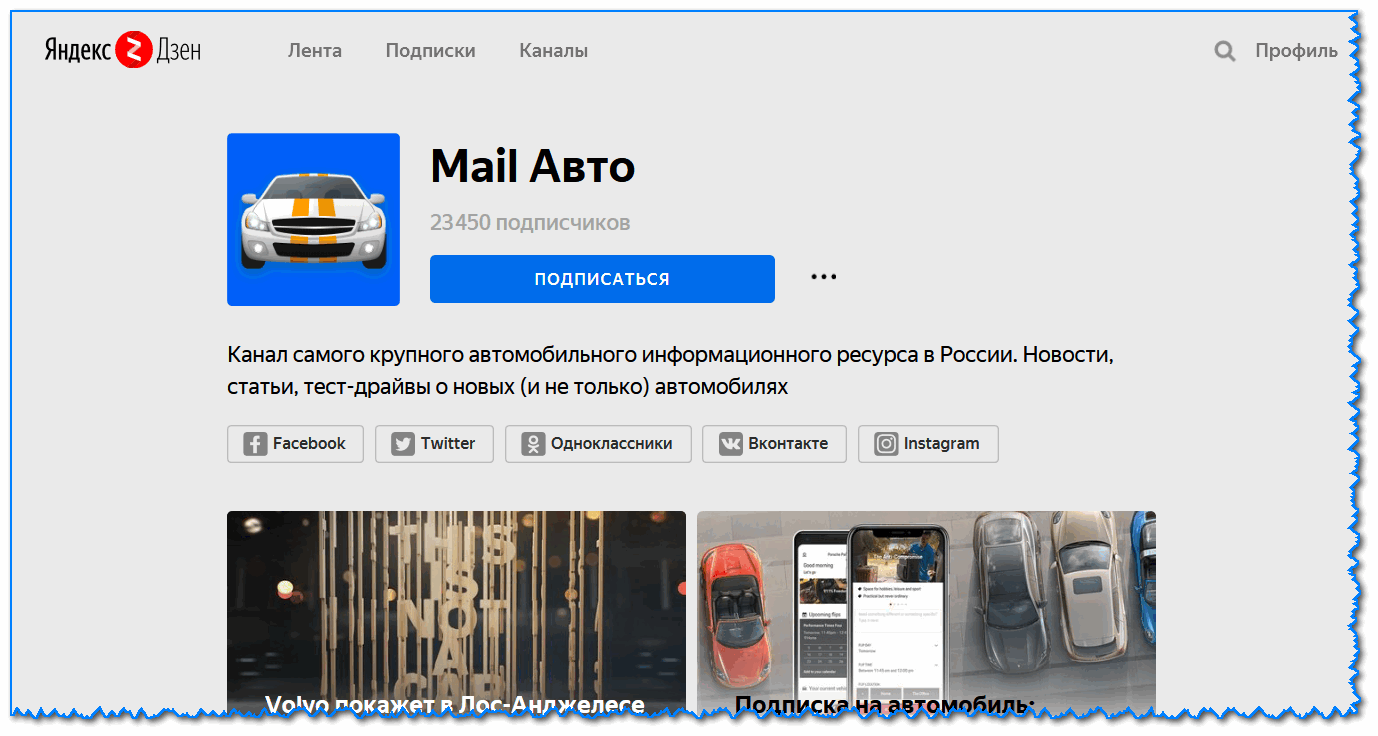
البته می توانید ده ها پورتال مختلف جالب را به دلخواه خود اضافه کنید (به روشی مشابه). بنابراین، فید اخبار هر روز شما را با رویدادهای جالب خوشحال می کند ...
فعلاً همین است. موفق باشید!
درود به همه! مقاله امروز برای همه کاربران اینترنتی که می خواهند Yandex را صفحه اصلی خود قرار دهند مفید خواهد بود. به عنوان یک قاعده، انجام این تنظیم بسیار آسان است، اما همانطور که تمرین نشان می دهد، بسیاری از کاربران نمی دانند آدرس را کجا ثبت کنند و چگونه آن را به درستی انجام دهند. بنابراین، در این مقاله به طور مفصل نحوه تنظیم صفحه شروع در مرورگرهای: , Opera, Mozilla Firefox و اینترنت اکسپلورر.
توجه شما را به این نکته جلب می کنم که تنها با وجود نرم افزارهای مخرب می توان از راه اندازی صفحه اصلی در مرورگر خود جلوگیری کرد. نرم افزار. این در مواردی اتفاق میافتد که به نظر میرسد صفحه شروع را تنظیم کردهاید، و جستجوی Webalta یا Pirrit Suggestor در مکان مورد نیاز شما بارگذاری میشود. ما در پایان مقاله راهی برای خروج از این وضعیت در نظر خواهیم گرفت.
ما Yandex را به عنوان صفحه اصلی به صورت دستی پیکربندی می کنیم.
می توان Yandex را به صورت دستی، با تغییر تنظیمات مرورگر یا در صفحه شروع تبدیل کرد حالت خودکار، با کمک برنامه های ویژه. ابتدا نحوه انجام تنظیمات را به صورت دستی بررسی خواهیم کرد. این روشخوبیش اینه که من و شما مجبور نیستیم نصب کنیم برنامه های اضافی، و در پایان مقاله روشی را برای تنبل ها در نظر خواهیم گرفت.
Yandex را به صفحه شروع اینترنت اکسپلورر تبدیل کنید
من پیشنهاد می کنم اولین چیزی که در لیست باید در نظر گرفته شود تنظیمات است مرورگر اینترنتکاوشگر. از آنجا که، اولا، آن را در تمام کامپیوترهای با عامل است سیستم ویندوزو دوم اینکه تنظیم صفحه اولیه در تمامی نسخه های IExplorer به همین صورت انجام می شود.
برای تنظیم صفحه اصلی موتور جستجوی Yandex، مراحل زیر را انجام دهید:
تمام شد، مرحله راه اندازی صفحه اصلی اینترنت اکسپلورر به پایان رسید. اکنون به محض راه اندازی مرورگر، موتور جستجو باز می شود.
راه اندازی صفحه اصلی در مرورگر اپرا.
در ، تبدیل Yandex به صفحه شروع نیز دشوار نیست. برای این کار موارد زیر را انجام می دهیم:
- با کلیک بر روی دکمه مربوطه در گوشه سمت چپ بالا به منو می رویم.
- در لیستی که ظاهر می شود، "تنظیمات" را انتخاب کنید.

- پنجره تنظیمات باز می شود، ما به برگه "Basic" علاقه مندیم.
- در اولین مورد "مشخص کنید مرورگر هنگام راه اندازی چه کاری باید انجام دهد" در قسمت "در هنگام راه اندازی"، "باز کردن یک صفحه خاص یا چندین صفحه" را انتخاب کنید.

- روی دکمه "تنظیم صفحات و ثبت نام" "Yandex.ru" کلیک کنید.

- برای ذخیره تنظیمات، روی دکمه Ok کلیک کنید.
اکنون می توانید مرورگر را مجددا راه اندازی کنید و ببینید کدام صفحه هنگام راه اندازی بارگیری می شود.
در Google Chrome صفحه شروع Yandex را تنظیم می کنیم.
اگر طرفدار هستید مرورگر گوگلکروم، اما در عین حال یک میهن پرست و استفاده کنید موتور جستجو Yandex، سپس برای راه اندازی صفحه اصلی موارد زیر را انجام می دهیم:

اکنون هنگام کار در مرورگر کروم، اگر می خواهید سریع به موتور جستجو بروید، کافی است روی نمادی که به شکل خانه است کلیک کنید.
توجه داشته باشید! در این روشتنظیمات، Yandex به عنوان صفحه شروع باز نمی شود.
اگر دقیقاً صفحه شروع را میخواهید، ما این کار را کمی متفاوت انجام میدهیم:

اکنون هنگامی که مرورگر را راه اندازی می کنید، بلافاصله می توانید تایپ کنید پرس و جو جستجودر Yandex
Yandex را به صفحه شروع در موزیلا فایرفاکس تبدیل کنید.
در مرورگر Mazil همه چیز به روشی مشابه انجام می شود. برای راه اندازی صفحه اصلی خود این مراحل را دنبال کنید:

اکنون مرورگر فایرفاکس صفحه شروع Yandex را بارگیری می کند. همانطور که می بینید، همه تنظیمات ساده هستند، اما کاربران اغلب می ترسند یا نمی دانند چه کاری انجام دهند.
چگونه Yandex را به صورت خودکار به صفحه شروع تبدیل کنیم.
اگر به دلایلی نمی توانید صفحه اصلی Yandex را به صورت دستی تنظیم کنید، می توانید این کار را به صورت خودکار انجام دهید. خوشبختانه این ابزار توسط خود موتور جستجو ارائه شده است.
در حالت اول، باید به آدرس: home.yandex.ru بروید و روی دکمه "دانلود" کلیک کنید و سپس دستورالعمل های ساده ای را که روی صفحه مانیتور نمایش داده می شود دنبال کنید. 
گزینه دوم نصب ابزاری به نام "Browser Manager" است که اختراع غول جستجوی روسی است. می توانید آن را از لینک دانلود کنید: yandex.ru/soft/bm 
این مدیر خوب است زیرا به طور خودکار تغییر صفحه اصلی را کنترل می کند و به کاربر در مورد تغییرات هشدار می دهد. این به شما کمک می کند از رایانه خود در برابر موتورهای جستجو مانند Webalta و موارد مشابه محافظت کنید.
اگر به جای Yandex، Webalta، Pirrit Suggestor و دیگران در همه جا باز شوند.
اغلب اوقات، کاربر زمانی با مشکل مواجه می شود که پس از نصب صفحه اولیه مورد نظر، چیزی کاملاً متفاوت از آنچه که می خواهد باز می شود، به عنوان مثال، موتور جستجوی Webalta. این زمانی اتفاق می افتد که کامپیوتر شما راه اندازی می شود کد مخربو تنظیمات آن را در مرورگرها می نویسد. به عنوان یک قاعده، خلاص شدن از شر این مشکل همیشه آسان نیست.
اولین چیزی که باید بررسی کنید این است که ویژگی میانبر دسکتاپ را باز کنید. برای این کار روی میانبر مرورگر کلیک کنید کلیک راستماوس و در پنجره باز شده به قسمت "Object" نگاه کنید.
تنظیم Yandex به عنوان صفحه اصلی به شما این امکان را می دهد که به طور خودکار موتور جستجوی محبوب روسی را در صفحه اول باز کنید، زمانی که مرورگر خود را باز می کنید و اتصال به اینترنت دارید. بسیاری از مردم این را راحت می دانند. به همین دلیل است که درخواست نحوه تبدیل Yandex به صفحه شروع بسیار محبوب است؟ ما قبلاً نحوه انجام این کار را در صفحات وب سایت خود بررسی کرده ایم و اکنون آن را برای Yandex انجام خواهیم داد.
راه اندازی صفحه شروع در موزیلا فایرفاکس. فایرفاکس را راه اندازی می کنیم (در زمان نگارش از آخرین نسخه 13.0.1 استفاده می کنیم) و نوار آدرس Yandex.ru را بنویسید و Enter را فشار دهید تا در صفحه اصلی Yandex باشیم. بعداً متوجه خواهید شد که چرا باید این کار را انجام دهید. در گوشه سمت چپ بالای مرورگر، روی دکمه نارنجی فایرفاکس کلیک کنید و آیتم منوی "تنظیمات" را در ستون سمت چپ انتخاب کنید. در پنجره تنظیمات که باز می شود، اگر در حال حاضر در برگه دیگری هستیم، به برگه "Basic" بروید. در این برگه، مطمئن شوید که در خط "هنگام راه اندازی فایرفاکس:" "نمایش صفحه اصلی" وجود دارد و روی دکمه "استفاده از صفحه فعلی" کلیک کنید، سپس روی "OK" کلیک کنید. بنابراین، ما Yandex را به صفحه شروع تبدیل کردیم. برای بررسی این موضوع، می توانید مرورگر خود را دوباره ببندید و باز کنید. Yandex باید به عنوان صفحه اصلی بارگیری شود.

ما از Google Chrome 20.0.1132.47 به عنوان موضوع آزمایشی استفاده کردیم تا به شما نشان دهیم که چگونه Yandex را به صفحه شروع در این مرورگر تبدیل کنید. رابط کاربری در مقایسه با سایر مرورگرها کمی غیر معمول است. همچنین صفحه اصلی Yandex را با وارد کردن yandex.ru در نوار آدرس مرورگر و فشار دادن Enter باز می کنیم. تمام صفحات دیگر به جز Yandex در سایر برگه ها باید بسته شوند. در مرحله بعد، روی تصویر آچار در سمت راست بالای مرورگر کلیک کنید و آیتم منوی "تنظیمات" را انتخاب کنید. در پنجره باز شده، در ستون سمت چپ، بخش «تنظیمات» را انتخاب کنید این لحظهشما در آنها نیستید در تنظیمات ما با بلوک "گروه اولیه" کار می کنیم. روی پیوند "افزودن" کلیک کنید. پنجره ای باز می شود که صفحات شروعی را که با باز شدن مرورگر راه اندازی می شوند لیست می کند. با کلیک بر روی دکمه "استفاده از صفحات فعلی"، Yandex را به عنوان صفحه شروع در کروم تنظیم می کنیم. روی «Ok» کلیک کنید و Chrome را ببندید و دوباره باز کنید تا بررسی کنید که تنظیمات درست باشد.



تنظیم صفحه شروع در اپرا.
برای نمایش از مرورگر نسخه 12.0 استفاده کردیم. ما از همان الگوریتمی پیروی می کنیم که برای تنظیم Yandex به عنوان صفحه شروع در فایرفاکس استفاده کردیم. در نوار آدرس مرورگر، yandex.ru را تایپ کنید و Enter را فشار دهید تا صفحه شروع Yandex در مقابل ما باز شود. سپس، دکمه Opera را در گوشه سمت چپ بالا فشار دهید، "تنظیمات" را در منوی ظاهر شده و در زیر منوی پاپ آپ بعدی انتخاب کنید. تنظیمات عمومی" همچنین می توانید با فشار دادن میانبر صفحه کلید، تنظیمات عمومی را فراخوانی کنید کلیدهای Ctrlو F12. در پنجره ای که ظاهر می شود، اگر فوراً به آن نرسیدید، برگه "General" را انتخاب کنید. در این تب، در پنجره «هنگام راهاندازی»، مقدار را روی «شروع از صفحه اصلی» قرار دهید و با کلیک بر روی «صفحه اصلی» آن را در پنجره «صفحه اصلی» تنظیم کنید. صفحه فعلی" روی «OK» کلیک کنید. تنظیمات ذخیره شده اند، Yandex اکنون به عنوان صفحه اصلی تنظیم شده است.


تنظیم صفحه شروع در اینترنت اکسپلورر 9.
ما بر اساس قیاس با مرورگرهای فایرفاکسو اپرا صفحه شروع Yandex را با تایپ yandex.ru در نوار آدرس و فشار دادن Enter باز کنید. روی نماد چرخ دنده در گوشه سمت راست بالای مرورگر کلیک کنید. در منوی ظاهر شده، "گزینه های اینترنت" را انتخاب کنید. اگر در ابتدا به آن نرسیدیم، به برگه «عمومی» بروید. در گروه "صفحه اصلی"، روی دکمه "Current" کلیک کنید، سپس در پایین پنجره روی "Apply" و "Ok" کلیک کنید. اکنون، هنگامی که اینترنت اکسپلورر را باز می کنید، به طور پیش فرض به Yandex منتقل می شویم.


تنظیم صفحه شروع در سافاری.
سافاری چندان محبوب نیست کاربران ویندوزمانند چهار مرورگر قبلی که بررسی کردیم، با این وجود یکی از پنج مرورگر محبوب است. به ویژه در میان طرفداران رایانه های اپل محبوبیت دارد. بنابراین، تصمیم گرفتیم نحوه تبدیل Yandex را به صفحه شروع آن نیز در نظر بگیریم. آخرین نسخه در زمان نگارش 5.1.7 بود. در مثال ها از آن استفاده کردیم. ما همه چیز را طبق طرحی که قبلاً برای ما آشناست انجام می دهیم. Safari را راه اندازی کنید و صفحه اصلی Yandex را در آن باز کنید. بریم سراغ تنظیمات برای انجام این کار، بر روی کامپیوترهای کنترل می شود سیستم عاملویندوز، روی نماد چرخ دنده در گوشه سمت راست بالای مرورگر کلیک کنید و آیتم منوی "Settings..." را انتخاب کنید. همانطور که از منو می بینید، همین کار را می توان با فشار دادن کلیدهای ترکیبی Ctrl (کنترل) و "،" (کاما) روی صفحه کلید انجام داد.

در رایانه هایی که توسط سیستم عامل کنترل می شوند سیستم مکدر سیستم عامل OS X، وقتی مرورگر فعال است و «تنظیمات» در آن وجود دارد، روی بخش Safari در نوار منوی عمومی بالای صفحه کلیک کنید یا با استفاده از کلید Cmd (فرمان) و «،» (کاما) تنظیمات را فراخوانی کنید. ترکیبی

تنظیمات بیشتر برای Windows و Mac OS X مشابه است. در پنجره تنظیمات، به تب "Basic" بروید، جایی که ما بررسی می کنیم که "صفحه اصلی" در خط "Open in new windows:" باشد. پس از آن، کمی پایین تر زیر خط "صفحه اصلی"، روی دکمه "صفحه فعلی" کلیک کنید. برخلاف سایر مرورگرها، نیازی نیست که روی «OK» یا «Apply» در اینجا کلیک کنید. فقط پنجره را ببندید و بدین ترتیب تنظیمات را ذخیره کنید. رویکرد اپل و پیگیری سادگی و تفاوت در عمل.

البته راههای دیگری نیز وجود دارد که میتوانید Yandex را به صفحه شروع خود تبدیل کنید. به عنوان مثال، در ابتدا نمی توانید صفحه اصلی Yandex را باز کنید و روی دکمه "صفحه فعلی" کلیک نکنید، بلکه آن را به صورت دستی بنویسید. آدرس صحیحدر خط مناسب اما همه اینها موارد خاصی هستند که پس از خواندن این مقاله قطعا به تنهایی با آنها کنار می آیید.
وقتی صحبت از مرورگرهای وب می شود، صفحه شروع به عنوان نقطه شروع جلسه مرور اینترنت شما عمل می کند. صرف نظر از اینکه Yandex، Google یا سایت مورد علاقه خود را به عنوان صفحه اصلی تنظیم کرده اید، بیشتر مرورگرهای ویندوزامکان تعیین صفحه اصلی مرورگر را فراهم می کند.
دستورالعمل تغییر صفحه اصلی در هنگام راه اندازی
گوگل کروم
Google Chrome به شما امکان می دهد یک صفحه اصلی سفارشی تنظیم کنید و همچنین دکمه مربوطه را در نوار ابزار در تنظیمات تغییر دهید. ظاهرمرورگر. همچنین میتوانید مشخص کنید که Chrome هر بار که راهاندازی میشود چه عملکردی را انجام دهد.

مرورگر Yandex
متأسفانه، شما نمی توانید وب سایت های خود را در مرورگر Yandex نصب کنید، اما چندین گزینه وجود دارد. در اینجا مثالی از نحوه تبدیل Yandex به صفحه اصلی خود آورده شده است.

راه دیگری برای تبدیل وب سایت خود به صفحه شروع در مرورگر Yandex وجود دارد، در اینجا دستورالعمل ها وجود دارد:


نسخه نهایی در فرم طولانی خط اینترنتگزینه های Explorer، صفحه اصلی IE11 و راه اندازی را می توان با استفاده از گزینه های عمومی سفارشی کرد.
- روی نماد چرخ دنده، که به عنوان منوی Action نیز شناخته می شود، در گوشه سمت راست بالای پنجره مرورگر خود کلیک کنید.
- وقتی منوی کشویی ظاهر شد، روی آن کلیک کنید گزینه های اینترنت.
- حالا رابط اینترنت Explorer IE11 باید قابل مشاهده باشد و پنجره مرورگر شما را پوشش دهد. برو به " معمول هستند"اگر قبلا انتخاب نشده باشد.
- یک بخش را پیدا کنید صفحه نخستدر بالای پنجره قرار دارد. بخش اول این بخش یک فیلد قابل ویرایش است که حاوی آدرسهای اینترنتی صفحه اصلی فعلی است. برای تغییر آنها، کافی است URL هایی را که می خواهید به عنوان صفحه یا صفحات اصلی خود تنظیم کنید، وارد کنید. چندین صفحه اصلی که برگه های صفحه اصلی نیز نامیده می شوند، باید در یک خط جداگانه وارد شوند.
- مستقیماً در زیر سه دکمه وجود دارد که هر کدام URL های موجود در این قسمت ویرایش را تغییر می دهند. به شرح زیر می باشند.
استفاده از جریان:مقداری را برای URL صفحه ای که در حال حاضر مشاهده می کنید تعیین می کند.
به عنوان پیش فرض استفاده کنید:مقدار صفحه اصلی را به صفحه فرودمایکروسافت به صورت پیش فرض
از تب جدید استفاده کنیدمقدار صفحه اصلی را تنظیم می کند تقریباً: زبانه ها، که تصاویر کوچکی از صفحاتی که اغلب بازدید کرده اید و همچنین پیوندهایی را نشان می دهد که می توانند آخرین جلسه شما را دوباره باز کنند یا سایت های جالب دیگری را باز کنند. - زیر بخش " صفحه نخست" واقع شده " راه اندازی"شامل دو پارامتر زیر و به دنبال آن دکمه های رادیویی است.
با برگه های آخرین جلسه شروع کنید:به IE11 دستور می دهد تا همه چیز را دوباره راه اندازی کند باز کردن برگه هااز جلسه مرور قبلی خود در هنگام راه اندازی.
شروع از صفحه اصلی: توسطپیش فرض رابط کاربری IE11 یک صفحه اصلی یا برگه اصلی صفحه را هنگام راه اندازی باز می کند.




